Τα πορτοφόλια Bitcoin είναι γνωστό ότι προκαλούν σύγχυση στους νέους χρήστες, επομένως αν είστε χρήστης Linux που θέλει να ξεκινήσει με την κρυπτογράφηση, είναι δύσκολο να βρεις ένα καλό πορτοφόλι. Πολλά άλλα πορτοφόλια στο Linux προσπαθούν να απλοποιήσουν τη χρήση του Bitcoin, ώστε να μην φαίνεται σαν επιστήμη πυραύλων. Ένα από τα καλύτερα πορτοφόλια για αρχάριους είναι το Electrum. Είναι ένα πορτοφόλι Bitcoin πολλαπλών πλατφορμών που είναι εξαιρετικό τόσο για αρχάριους όσο και για επαγγελματίες. Ο λόγος που πολλοί άνθρωποι εγκαθιστούν το Electrum έναντι άλλων είναι ότι συνδυάζει την ευκολία χρήσης με λειτουργίες που πολλοί προχωρημένοι χρήστες περιμένουν.
Πίνακας περιεχομένων
Εγκαταστήστε το Electrum
Η εγκατάσταση του Electrum στο Linux είναι αρκετά αναζωογονητική σε σύγκριση με πολλά άλλα πορτοφόλια Bitcoin εκεί έξω, καθώς δεν υπάρχει φασαρία με δυαδικά πακέτα που έχουν υποστήριξη, επεκτάσεις προγράμματος περιήγησης ή AppImages που δεν ενημερώνονται συχνά. Αντίθετα, οι χρήστες εγκαθιστούν τα απαραίτητα εργαλεία python που απαιτούνται για την κατασκευή του προγράμματος και στη συνέχεια το εγκαθιστούν μέσω του ενσωματωμένου προγράμματος εγκατάστασης πακέτου Python.
Η μετάβαση σε αυτήν τη διαδρομή σημαίνει ότι σχεδόν οποιοσδήποτε σε οποιαδήποτε διανομή μπορεί να χρησιμοποιήσει το Electrum. Για να ξεκινήσετε τη διαδικασία εγκατάστασης, ανοίξτε ένα παράθυρο τερματικού και χρησιμοποιήστε το για να εγκαταστήσετε τις εξαρτήσεις Electrum.
Ubuntu
sudo apt install python3-setuptools python3-pyqt5 python3-pip
Debian
sudo apt-get install python3-setuptools python3-pyqt5 python3-pip
Arch Linux
χρήστες Arch, είστε τυχεροί! Μην ανησυχείτε για την εγκατάσταση εξαρτήσεων. Αντι αυτου, πάρτε την πιο πρόσφατη έκδοση του πορτοφολιού Electrum μέσω του AUR.
Μαλακό καπέλλο
sudo dnf install python3-setuptools python3-qt5 python3-pip
OpenSUSE
sudo zypper install python3-setuptools python3-qt5 python3-pip
Γενικό Linux
Η εγκατάσταση του Electrum σε λιγότερο γνωστές διανομές Linux είναι αρκετά εύκολη, καθώς το πρόγραμμα χρειάζεται μόνο βασικά εργαλεία Python3 για τη σωστή μεταγλώττιση. Ανοίξτε ένα τερματικό και αναζητήστε τον διαχειριστή πακέτων για τις παρακάτω εξαρτήσεις. Φροντίστε επίσης να ελέγξετε την καταχώριση Wiki της διανομής σας στην ανάπτυξη Python.
python3-setuptools
python3-pyqt5 ή python3-qt5
python3-pip
Η κατασκευή του Electrum είναι αρκετά εύκολη. Για να το κάνετε, μεταβείτε στο τερματικό και χρησιμοποιήστε το εργαλείο Python3 Pip για εγκατάσταση. Το εργαλείο πακέτου θα πρέπει να χειρίζεται τα πάντα αυτόματα. Εάν η εγκατάσταση αποτύχει, δοκιμάστε την εγκατάσταση ξανά. Εναλλακτικά, σκεφτείτε να κάνετε λήψη του προγράμματος και να το εκτελέσετε, αντί να το εγκαταστήσετε στον υπολογιστή σας Linux. Βρείτε τη λήψη εδώ.
εγκατάσταση sudo pip3 https://download.electrum.org/3.1.3/Electrum-3.1.3.tar.gz
Όταν εκτελείτε το εργαλείο εγκατάστασης Electrum στο Pip, θα δείτε μια προειδοποίηση ότι «γενικά δεν είναι καλή ιδέα να εκτελείτε το Pip με δικαιώματα sudo». Συνήθως, αυτό είναι ακριβές, καθώς η εγκατάσταση ενός προγράμματος σε όλο το σύστημα μπορεί να ανακατέψει το περιβάλλον ανάπτυξης Python. Ωστόσο, δεδομένου ότι οι προγραμματιστές του προγράμματος το συνιστούν, θα πρέπει να είναι ασφαλές.
Εικονίδιο επιφάνειας εργασίας
Αν και το πορτοφόλι Electrum είναι εγκατεστημένο, δεν είναι ακόμα έτοιμο για χρήση. Κατά την εγκατάσταση, δεν θα παρατηρήσετε συντόμευση επιφάνειας εργασίας. Για οποιονδήποτε λόγο, ο προγραμματιστής δεν συμπεριέλαβε ένα. Για να λύσουμε αυτό το πρόβλημα, θα δημιουργήσουμε το δικό μας. Είναι μια αρκετά απλή διαδικασία και ξεκινά χρησιμοποιώντας την εντολή αφής για να δημιουργήσετε ένα νέο αρχείο.
touch ~/Desktop/electrum.desktop
Η εκτέλεση της εντολής αφής θα δημιουργήσει ένα νέο, κενό αρχείο συντόμευσης ηλεκτρονίων στην επιφάνεια εργασίας. Στη συνέχεια, θα χρειαστεί να ανοίξουμε το νέο αρχείο και να προσθέσουμε κώδικα σε αυτό. Αυτός ο κωδικός θα επιτρέψει στο Electrum να εκτελείται απευθείας από το εικονίδιο συντόμευσης.
nano ~/Desktop/electrum.desktop
Επικολλήστε τον ακόλουθο κώδικα στο Nano με Ctrl + Shift + V:
[Desktop Entry]
Όνομα=Ηλέκτρο
Σχόλιο=Ελαφρύ πορτοφόλι Bitcoin.
GenericName=Πορτοφόλι Bitcoin.
Exec=/usr/local/bin/electrum
Icon=/opt/electrum/electrum-icon.png
Τύπος=Εφαρμογή
Αποθηκεύστε το Nano με Ctrl + O και βγείτε με Ctrl + X.
Χρησιμοποιήστε το εργαλείο wget για λήψη ενός νέου εικονιδίου για το Electrum.
cd /opt/ sudo mkdir -p electrum cd electrum sudo wget https://icons.iconarchive.com/icons/alecive/flatwoken/256/Apps-Electrum-icon.png sudo mv Apps-Electrum-icon.png electrum-icon.png
Τέλος, ενημερώστε τα δικαιώματα της συντόμευσης:
chmod +x ~/Desktop/electrum.desktop
Η ενημέρωση των δικαιωμάτων για το εικονίδιο Electrum σημαίνει ότι το πρόγραμμα μπορεί να χρησιμοποιηθεί απλώς κάνοντας κλικ στο εικονίδιο στην επιφάνεια εργασίας. Ωστόσο, εάν θέλετε επίσης μια συντόμευση στο μενού της εφαρμογής σας, εκτελέστε αυτήν την εντολή:
sudo cp ~/Desktop/electrum.desktop /usr/share/applications/
Ρυθμίστε το Electrum
Καθώς ξεκινά το πορτοφόλι Electrum, θα εμφανιστεί ένας οδηγός που θα σας ενημερώσει ότι δεν ανιχνεύεται πορτοφόλι. Σε αυτό το σημείο, θα πρέπει να περάσετε από το εργαλείο για να δημιουργήσετε ένα νέο πορτοφόλι. Στην πρώτη σελίδα του οδηγού, εισαγάγετε το όνομα του νέου πορτοφολιού σας και κάντε κλικ στο “επόμενο” για να μεταβείτε στην επόμενη σελίδα.

Η δεύτερη σελίδα του οδηγού εγκατάστασης για το Electrum παρέχει διαφορετικές επιλογές για να διαλέξετε. Αυτές οι επιλογές επιτρέπουν στο χρήστη να πει στο πρόγραμμα ποιο θα είναι το νέο πορτοφόλι. Εάν είστε νέοι στο Electrum, επιλέξτε “Τυπικό πορτοφόλι”. Διαφορετικά, περάστε από τις άλλες επιλογές και επιλέξτε τις ανάγκες σας ανάλογα.

Αφού ταξινομήσετε τον τύπο του πορτοφολιού, θα πρέπει να ασχοληθείτε με τους «σπόρους». Για ένα νέο πορτοφόλι, επιλέξτε την επιλογή που λέει “new seed”. Εάν έχετε ήδη έναν σπόρο, επιλέξτε “Έχω ήδη έναν σπόρο”.
Στη συνέχεια, κάντε κλικ στη σελίδα “τύπος σπόρου” και επιλέξτε την επιλογή “Τυπική”.
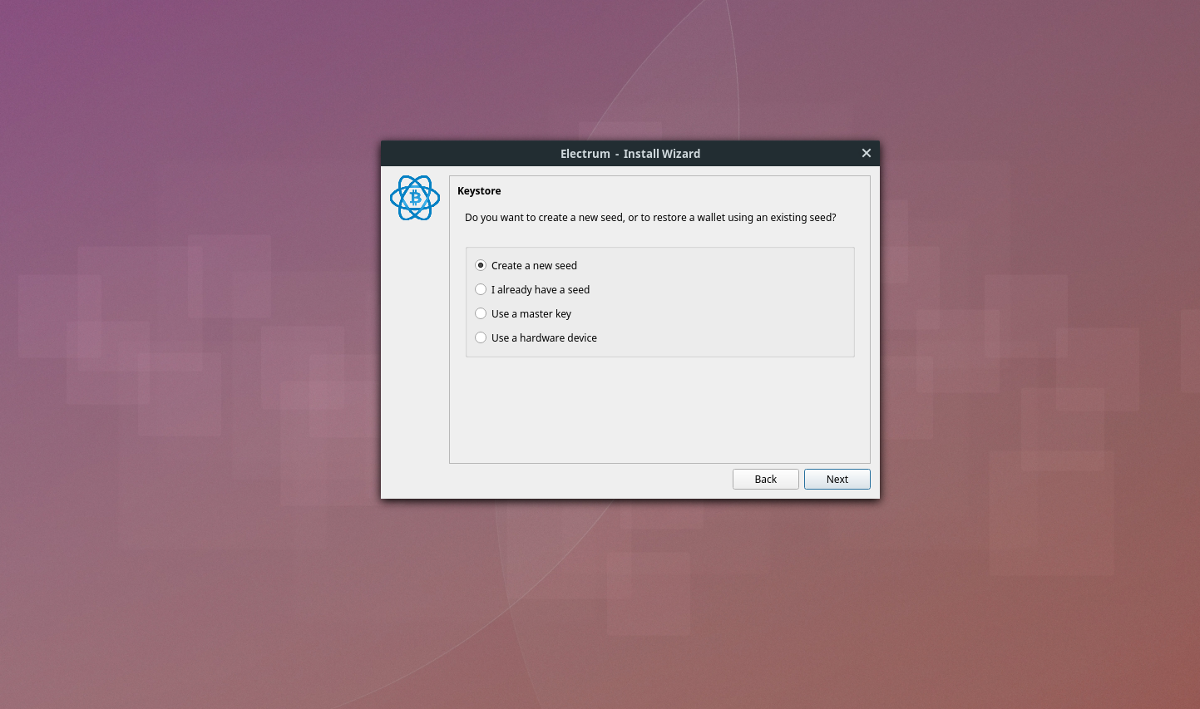
Τώρα που φροντίζεται η επιχείρηση σπόρων, η Electrum θα δημιουργήσει έναν μοναδικό κωδικό για το πορτοφόλι σας. Γράψτε αυτόν τον κωδικό σε ένα κομμάτι χαρτί.

Τέλος, εισαγάγετε έναν νέο κωδικό πρόσβασης για να κρυπτογραφήσετε το πορτοφόλι και να ολοκληρώσετε την εγκατάσταση.
Πληρωμές
Για να χρηματοδοτήσετε το πορτοφόλι σας Electrum BTC, κάντε κλικ στο «Λήψη». Στην περιοχή λήψης του πορτοφολιού, θα δείτε μια διεύθυνση BTC καθώς και μια εικόνα κωδικού QR. Δώστε αυτήν τη διεύθυνση/εικόνα QR σε οποιονδήποτε θέλετε να λάβετε Bitcoins.
Επιπλέον, στείλτε πληρωμές BTC κάνοντας κλικ στο “Αποστολή”. Στην περιοχή αποστολής, εισαγάγετε τη διεύθυνση BTC, ακολουθούμενη από μια περιγραφή της πληρωμής και το ποσό BTC. Κάντε κλικ στο κουμπί «Αποστολή» για να μεταδώσετε την πληρωμή.

